설치시 iOS 12/11 업데이트가 고쳐지는 3 가지 방법
"나는 iPhone 6에서 iOS 11을 업그레이드하려고합니다. 하지만 지금 문제가 있습니다. 어제부터 애플 로고와 설치 막대 만이 설치에 머물렀다.하지만 1 비트도 움직이지 않는다. "

최근에 일부 사람들은 iOS 11/12 업데이트 중 화면로드시 iPhone이 멈춤. iOS 설치가 중단 된 이유는 다음과 같습니다.네트워크 문제, 서버 사용량 부족, 메모리 부족 또는 소프트웨어 문제. 일부 사용자는이 문제가 발생했을 때 좌절감을 나타냅니다. 다행히도 우리는 사람들이 iOS 11/12를 효과적으로 다운로드하고 설치하는 데 도움이되는 4 가지 유용한 방법을 모았습니다.
- 해결 방법 1 : iPhone을 강제로 다시 시작하여 iOS 11/12 수정하기
- 해결책 2 : iOS 11/12 업데이트 중 복구 모드로 iPhone이 멈추는 문제 수정
- 해결 방법 3 : 데이터 손실없이 iOS 11/12가 멈추는 문제 수정
해결 방법 1 : iPhone을 강제로 다시 시작하여 iOS 11/12 수정하기
iPhone iOS 11 업데이트가 로딩 바에 걸렸을 때,가능한 첫 번째 해결책은 기기를 재부팅하는 것입니다. 이렇게하려면 전원 및 홈 버튼을 동시에 10 초 이상 누르고 계십시오. Apple 로고가 나타나면 두 버튼에서 손을 뗍니다. iPhone 7 이상을 사용하는 경우 장치의 절전 버튼과 볼륨 작게 버튼을 10 초 동안 길게 눌러 다시 시작하십시오.

해결책 2 : iOS 11/12 업데이트 중 복구 모드로 iPhone이 멈추는 문제 수정
때로는 장치를 복구 모드로 설정하여 쉽게 설치할 수있는 iPhone 소프트웨어 업데이트를 고칠 수 있습니다. iPhone에서 복구 모드를 시작하는 것은 매우 간단합니다.
- iTunes를 열고 장치를 컴퓨터에 연결할 때 홈 버튼을 누릅니다.
- 기기가 복구 모드임을 나타내는 팝업 메시지가 표시되면 홈 버튼을 놓습니다.

또는 다른 iTunes 대안을 사용할 수도 있습니다.Tenorshare ReiBoot는 iPhone을 복구 모드로 전환 한 다음 단 한번의 클릭으로 정상 모드로 되돌릴 수있는 무료 도구입니다. 아래 지침에 따라 시도해보십시오.
- Tenorshare ReiBoot를 컴퓨터에 다운로드하여 설치하고 프로그램을 실행 한 다음 iPhone을 PC에 연결하십시오. 기기가 검색되면 '복구 모드 시작 & rdquo;을 클릭하십시오.
- 이제 인터페이스에서 "Exit Recovery Mode & rdquo;"를 클릭하여 복구 모드를 종료 할 수 있습니다

해결 방법 3 : iPhone이 iOS 11/12 업그레이드없이 데이터 손실없이 멈추는 문제 수정
기기를 백업하지 않으면 다음과 같이 복원하십시오.iTunes가 모든 중요한 파일을 지 웁니다. 그래서 ReiBoot Pro를 사용하여 시스템을 복구하여 iOS 12 / iOS 11을 업데이트하지 않는 것이 좋습니다. Tenorshare ReiBoot Pro는 iOS를 포함한 모든 iOS 서버를 고칠 수 있습니다. 업데이트 다운로드 / 설치, iPhone이 응답하지 않는 검은 화면, iPhone 사과 로고 붙어 등
- "Fix All iOS Stuck"을 클릭하면 장치가 연결되었음을 알리는 새 페이지를 입력하게됩니다. "지금 해결"을 클릭하여 프로세스 복구를 시작하십시오.
- 이제 "Start & rdquo;를 클릭하여 펌웨어를 다운로드 할 수 있습니다. 다운로드를 시작하기 전에 펌웨어 패키지를 저장할 경로를 선택하라는 메시지가 나타납니다
- 다운로드 프로세스가 끝나면 프로그램은 iOS 시스템을 자동으로 복구합니다. 몇 분 안에 장치가 정상적으로 재부팅됩니다.

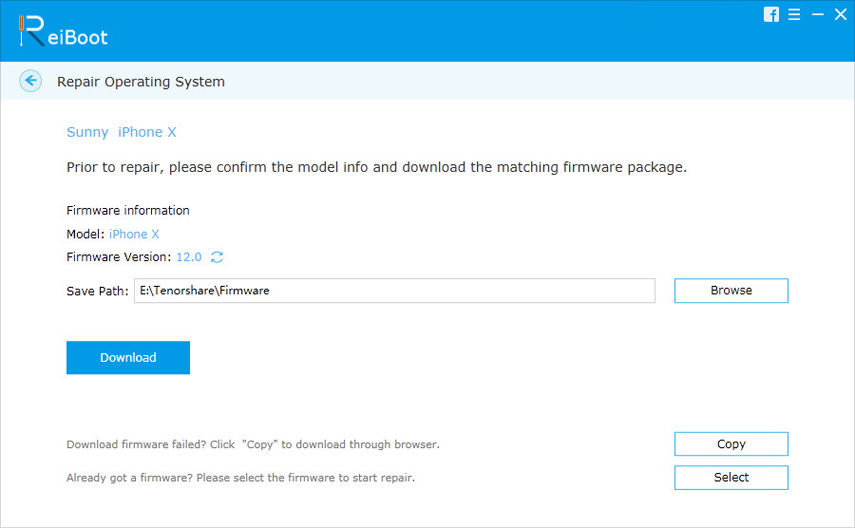

위의 솔루션을 살펴본 후에는설치에 붙어있는 iOS 11을 수정하는 방법에 대한 명확한 그림이 있습니다. iOS 11 부팅 루프 또는 배터리 문제와 같은 iOS 11로 업데이트 할 때 만나는 다른 문제에 대해서는 상위 15 iOS 11 업데이트 문제 및 수정 사항을 참조하십시오.
iOS 12 사용자는 상위 iOS 12 업데이트 문제 및 수정을 방문 할 수 있습니다.




![[해결] iPhone X가 업데이트되지 않고 오류가 발생합니다.](/images/iphone-x-tips/solved-iphone-x-wont-update-and-get-errors.jpg)




